2020/03/18
菜鳥救星Photoshop電繪專欄:人像鉛筆素描效果

文/圖:Andy老師
大家好,今天要跟各位介紹的是用Photoshop(簡稱PS)來繪製素描人像的效果,Photoshop有許多手繪質感的筆刷。
在網路上搜尋PS筆刷也非常的方便,在這邊就跟大家介紹一款鉛筆素描效果的PS筆刷。
首先用PS人像素描筆刷來畫人像素描是非常方便的,原因是我們可以將筆刷放大到非常大,就可以快速的打底色的調子,不像傳統在紙上畫。因為鉛筆那麼細 要快速畫出大面積的灰調子,是非常花時間的。所以用Photoshop的素描筆刷來畫人像素描是非常快速的。
現在就來看完成的樣子,這次是畫哈利波特電影海報裡的哈利波特人像素描,看起來還真的蠻像素描的效果。

►推薦課程:Photoshop影像處理
首先使用素描筆刷,將筆刷的筆頭放大到非常大,一兩筆就可以打出灰色的調子。方便之後加深和加亮,同時打完這個調子,就先畫上眼睛和鼻子的位置以及邊緣的一個臉型。

再來把左邊的臉型的反光先畫出來,這樣就等於畫了臉部垂直的中心線,因為只要畫出鼻子和臉型。那麼中心線其實就出來了,就不需要像傳統的畫法要先打個十字線。而畫出嘴巴和左右的眼睛就等於是十字線的水平線。

有了十字線的左右眼睛和垂直線的鼻子,就可以來畫頭髮和處理領子脖子身體這些部分。

接著就不困難了,只要繼續細畫眼睛的細節,豐富立體光影以及增加亮面的高光。那麼臉部的立體感就會非常容易做出來。

最後我把畫好的這一個圖層再複製一層改成強烈光源圖層模式,讓亮的更亮暗的更暗,使立體感增加。就大功告成了,謝謝觀賞。

加入菜鳥救星官方Line並回覆「我想看文章」,不定期獲得更多知識吧!
不同頻道,不同知識!
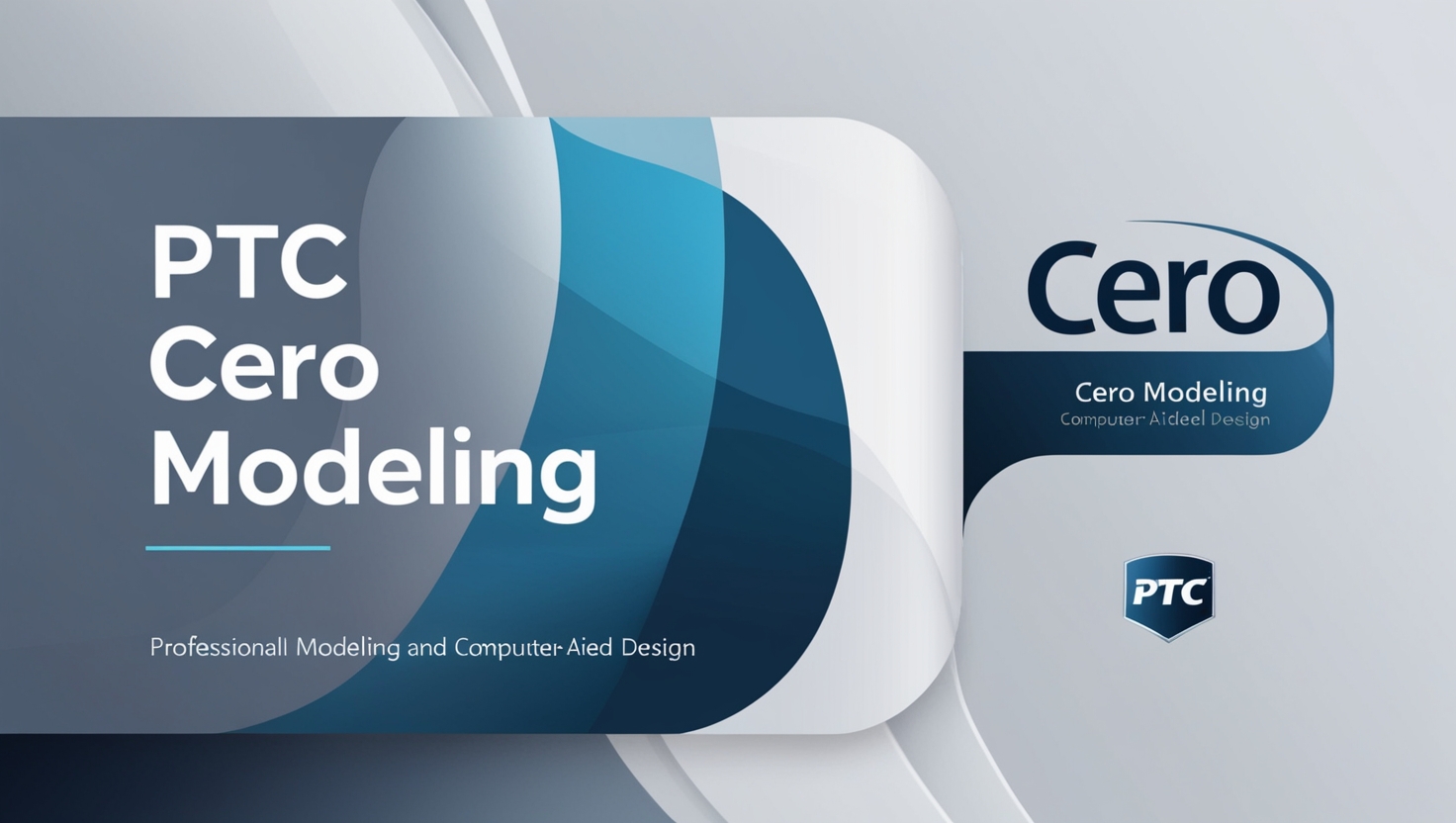 從零開始:PTC Creo 工業設計基礎課程
從零開始:PTC Creo 工業設計基礎課程 流暢英語會話:掌握品牌正確英文發音、網路用語與會話技巧
流暢英語會話:掌握品牌正確英文發音、網路用語與會話技巧